怎么开启Chrome浏览器自动翻译功能?谷歌浏览器是一款功能十分强大的浏览工具,这款浏览器稳定性和安全性都非常高,我们在浏览器访问外文网站可以开启自动翻译功能来阅读页面,但是默认情况下谷歌浏览器的翻译功能无法使用,那么要如何开启这款浏览器的自动翻译功能呢。下面就让小编给大家带来Chrome浏览器开启自动翻译功能技巧一览,需要使用翻译功能的朋友就来看看吧。

1、双击打开电脑上的谷歌浏览器(如图所示)。
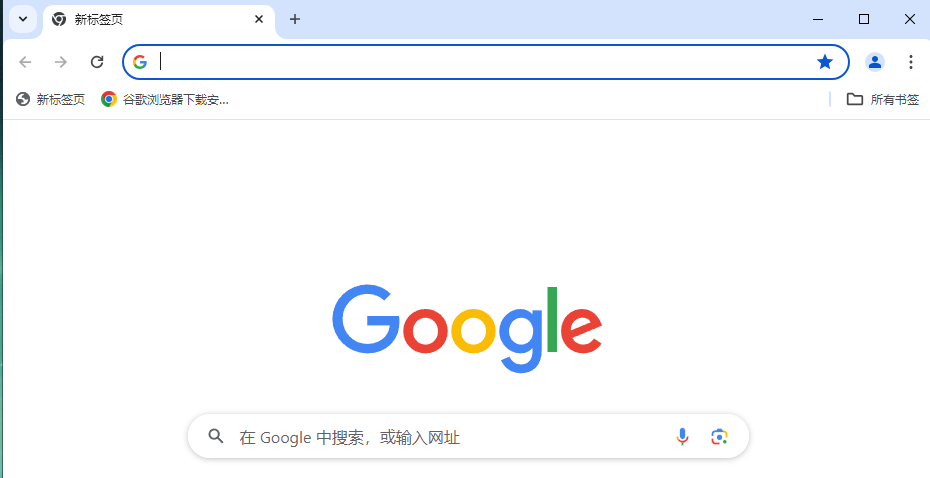
2、在界面右上方点击三个点图标后在子选项中点击“设置”(有的小伙伴的版本需要点击“选项”)(如图所示)。

3、在界面左侧点击“语言”(有的小伙伴的版本需要点击展开“高级”后才能找到),接着在右侧“首选语言”处点击设置为中文,如果没有可以点击“添加预览”按钮进行添加(如图所示)。
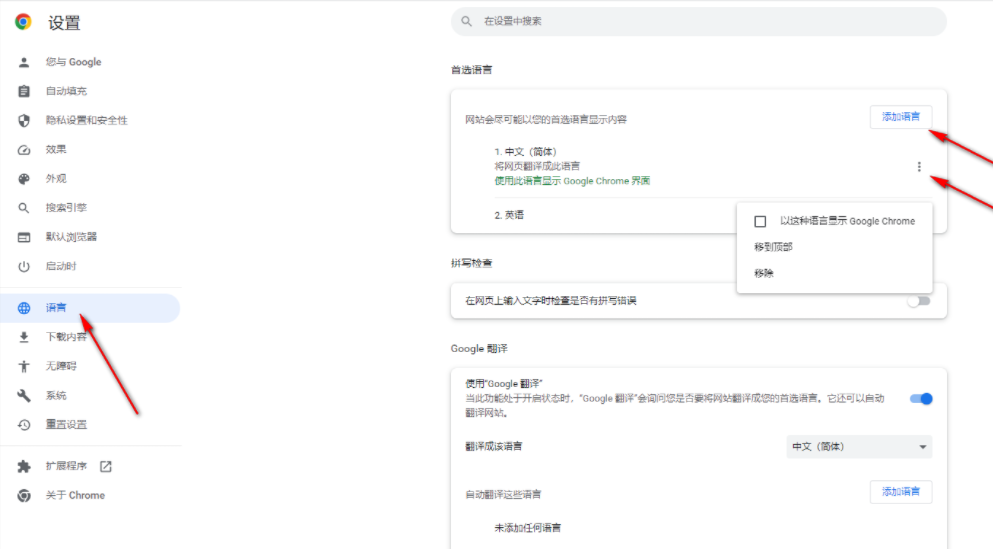
4、接着点击开启下方的“使用Google翻译”,设置翻译成“中文”,接着点击“自动翻译这些预览”处的“添加语言”按钮添加需要设置自动翻译的语言(如图所示)。

5、比如我们这里设置的翻译英语,后续访问英文网页时就会自动进行翻译了,如果没有自动进行翻译我们可以点击上方地址栏中的翻译按钮,或者右键点击一下后选择翻译(如图所示)。
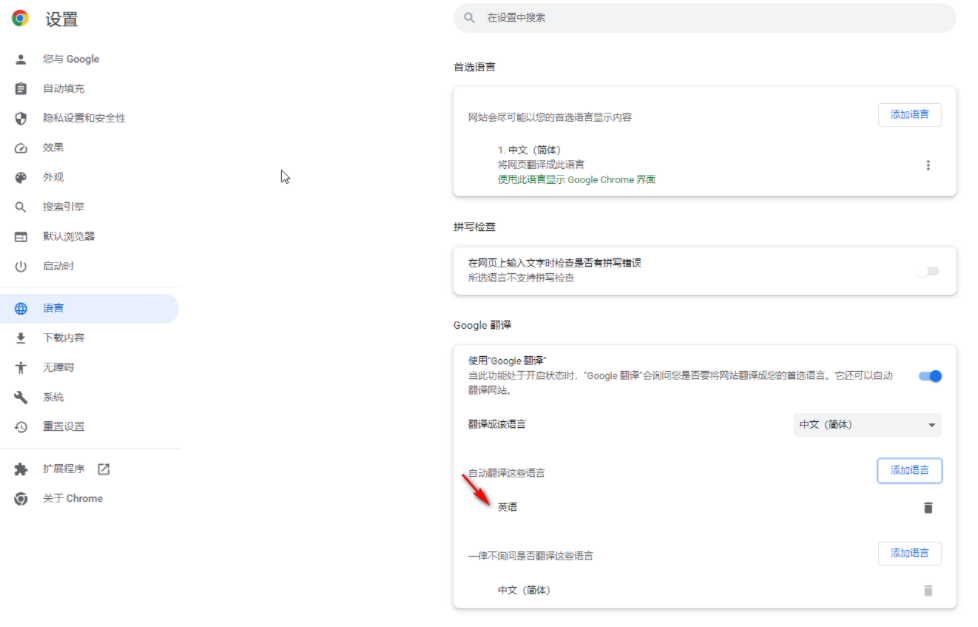
上述就是【怎么开启Chrome浏览器自动翻译功能?开启自动翻译功能技巧一览】的所有内容啦,想了解更多chrome浏览器相关内容,请继续关注本站。